.
Quiosques digitais de mais de dois metros de altura que parecem Kindles gigantes da Amazon estão coletando dados pessoais dos smartphones das pessoas que passam pelos quiosques. Os proprietários de smartphones desconhecem completamente que os seus dados estão a ser capturados por estes sinais digitais produzidos por uma empresa de tecnologia e publicidade chamada Soofa. Os quiosques digitais foram colocados em 18 estados, incluindo Massachusetts, onde a cidade de Brookline aprovou a instalação destes sinais há seis anos,
Quando se trata dessas telas grandes, o administrador da cidade de Brookline, Chas Carey, diz que elas fornecem aos usuários informações úteis. Ele afirma que cada um “… fornece informações da cidade com calendários. Há poucas perguntas e respostas com as quais as pessoas podem interagir.”
Carey ainda tem uma resposta para quem afirma que esses letreiros digitais estão coletando dados pessoais de usuários de smartphones sem o seu conhecimento. “Usamos essas informações para garantir que as mensagens sejam eficazes e cheguem efetivamente à comunidade”, diz ele.
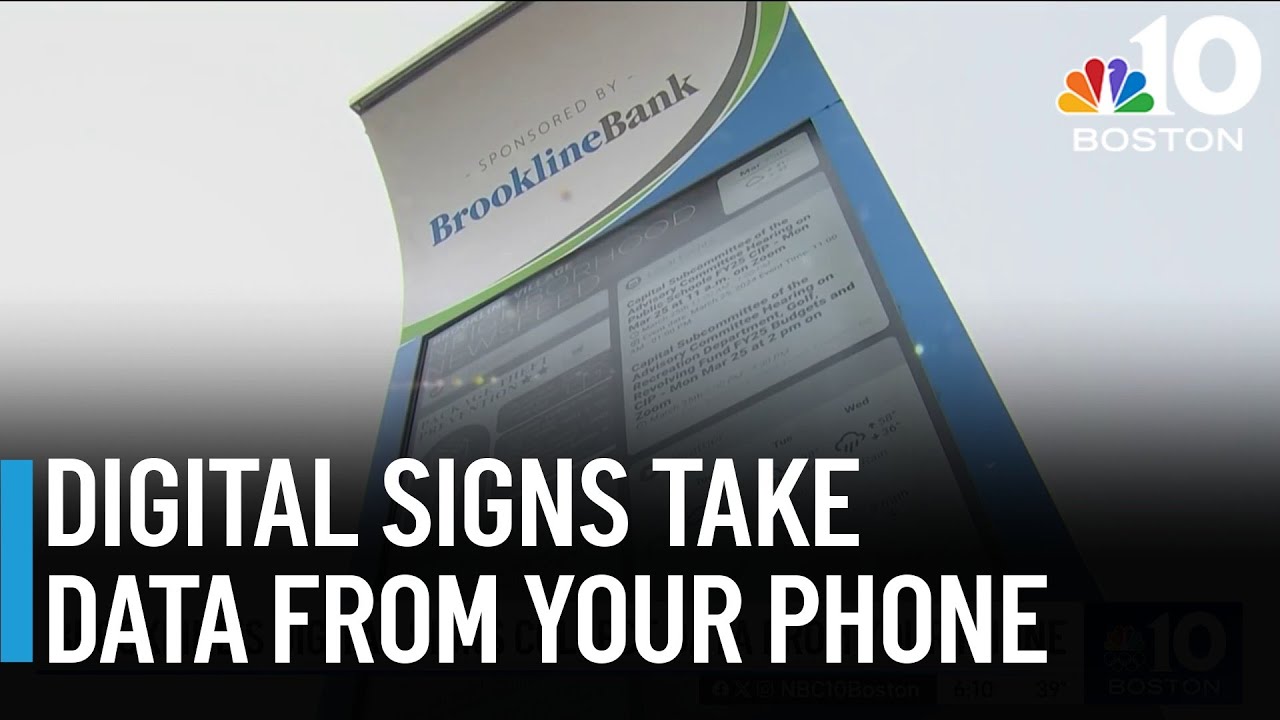
A Soofa, empresa por trás dos quiosques, afirma que não está coletando nenhum dado que possa ser usado para identificar uma pessoa. O endereço MAC de um dispositivo (endereço de controle de acesso à mídia) é coletado. Este é um identificador exclusivo na forma de um número hexadecimal de 12 dígitos atribuído a cada dispositivo em uma rede. A declaração da empresa diz: “Soofa não coleta nenhum dado de identificação de uma pessoa ou dispositivo. Nenhuma outra informação além do endereço MAC está sendo coletada, nenhuma correlação de dados é realizada e as informações não são compartilhadas com terceiros”.
As cidades adoram esses quiosques porque eles lhes fornecem uma porcentagem das vendas de publicidade. No entanto, o tamanho deste “corte” é considerado “trivial”, de acordo com John VanScoyoc, vice-presidente do Conselho Seleto do Brookline. Ele diz que não vale a pena ter quiosques na cidade. “São francamente uma intrusão no espaço público para fins de uma empresa que quer obter lucro. E sou contra isso como princípio geral.”
O administrador municipal Carey diz que o contrato da Brookline com Soofa expira no próximo ano, quando poderá ser renovado. Nesse momento, a cidade determinará se os quiosques foram úteis para quem mora ou visita Brookline. Nos próximos dois meses, a Brookline planeja usar os quiosques para transmitir anúncios de serviço público e rastrear dados durante a Maratona de Boston, que será realizada no dia 15 de abril.
.







